
Fost il-ħafna indikaturi li jintużaw fl-istatistika, huwa meħtieġ li tiġi enfasizzata l-kalkolu tal-varjazzjoni. Ta 'min jinnota li t-twettiq manwali ta' dan il-kalkolu huwa kompitu pjuttost tedjuż. Fortunatament, Excel għandu karatteristiċi li awtomatizza l-proċess tal-kalkolu. Sib l-algoritmu biex taħdem ma 'dawn l-għodod.
Kalkolu tal-varjazzjoni
Id-dispersjoni hija miżura ta ’varjazzjoni, li hija l-kwadru medju tad-devjazzjonijiet mill-aspettattiva matematika. Għalhekk, jesprimi t-tifrix ta 'numri relattivament għall-valur medju. Il-kalkolu tal-varjazzjoni jista 'jsir kemm mill-popolazzjoni ġenerali kif ukoll mill-kampjun.
Metodu 1: kalkolu skond il-popolazzjoni ġenerali
Biex tikkalkula dan l-indikatur fl-Excel fuq il-bażi tal-popolazzjoni, il-funzjoni DISP.G. Is-sintassi għal din l-espressjoni hija kif ġej:
= DISP.G (Numru 1; Numru 2; ...)
B'kollox, 1 sa 255 argumenti jistgħu jiġu applikati. L-argumenti jistgħu jkunu jew valuri numeriċi jew referenzi għaċ-ċelloli li fihom jinsabu.
Ejja naraw kif tikkalkula dan il-valur għal firxa b'data numerika.
- Aħna nagħżlu ċ-ċellula fuq l-iskeda li fiha jintwerew ir-riżultati tal-kalkolu tal-varjazzjoni. Ikklikkja fuq il-buttuna "Funzjoni Daħħal"imqiegħed fuq ix-xellug tal-formula tal-bar.
- Tibda Wizard tal-Karatteristiċi. Fil-kategorija "Statistika" jew "Lista alfabetika kompluta" aħna nfittxu argument bl-isem DISP.G. Ladarba tinstab, agħżelha u kklikkja fuq il-buttuna "OK".
- It-tieqa tal-argumenti tal-funzjoni tibda. DISP.G. Issettja l-cursor fil-qasam "Numru 1". Agħżel firxa ta 'ċelloli fuq il-folja li fiha numru ta' serje. Jekk hemm diversi meded bħal dawn, allura tista 'tużahom ukoll biex tidħol il-koordinati tagħhom fit-tieqa tal-argumenti tal-qasam "Numru 2", "Numru 3" eċċ Wara li d-dejta kollha tiddaħħal, ikklikkja fuq il-buttuna "OK".
- Kif tistgħu taraw, wara dawn l-azzjonijiet isir il-kalkolu. Ir-riżultat tal-kalkolu tal-varjazzjoni mill-popolazzjoni huwa muri f'ċellula speċifikata preċedentement. Din hija eżattament iċ-ċellula li fiha tinsab il-formula direttament DISP.G.


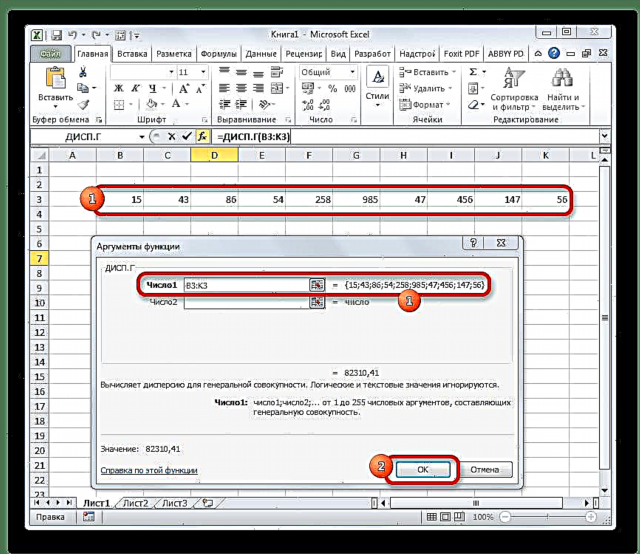
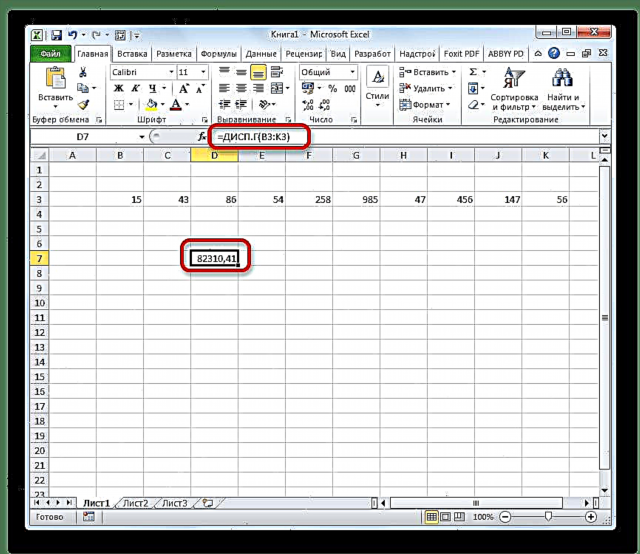
Lezzjoni: Feature Wizard Excel
Metodu 2: kalkolu tal-kampjun
B'kuntrast mal-kalkolu tal-valur mill-popolazzjoni ġenerali, fil-kalkolu għall-kampjun, id-denominatur ma jindikax in-numru totali ta 'numri, iżda wieħed inqas. Dan isir sabiex tikkoreġi l-iżball. Excel iqis din in-nuqqas f’funzjoni speċjali li hija mfassla għal dan it-tip ta ’kalkolu - DISP.V. Is-sintassi tagħha hija rrappreżentata bil-formula li ġejja:
= DISP.V (Numru 1; Numru 2; ...)
In-numru ta 'argumenti, bħal fil-funzjoni preċedenti, jista' jvarja wkoll minn 1 sa 255.
- Agħżel iċ-ċellula u bl-istess mod bħall-ħin preċedenti, għaddi Wizard tal-Karatteristiċi.
- Fil-kategorija "Lista alfabetika kompluta" jew "Statistika" infittxu isem "DISP.V". Wara li tinstab il-formula, agħżelha u kklikkja fuq il-buttuna "OK".
- It-tieqa tal-argumenti tal-funzjoni hija mnedija. Imbagħad nipproċedu b'mod kompletament simili, bħal meta tuża l-operatur preċedenti: issettja l-cursor fil-qasam tal-argument "Numru 1" u agħżel l-erja li fiha n-numru tas-serje fuq il-folja. Imbagħad ikklikkja fuq il-buttuna "OK".
- Ir-riżultat tal-kalkolu jintwera f'ċellula separata.
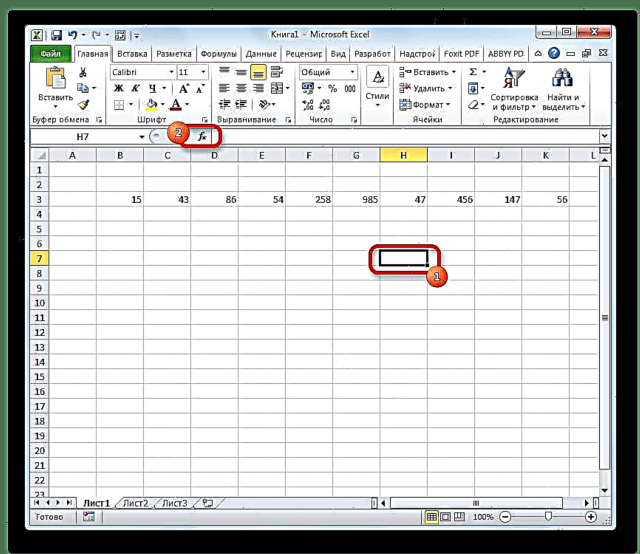



Lezzjoni: Funzjonijiet statistiċi oħra fl-Excel
Kif tistgħu taraw, il-programm Excel huwa kapaċi jiffaċilita ħafna l-kalkolu tal-varjazzjoni. Din l-istatistika tista ’tiġi kkalkulata bl-applikazzjoni, kemm fil-popolazzjoni ġenerali kif ukoll fil-kampjun. Fl-istess ħin, l-azzjonijiet kollha tal-utent fil-fatt jinżlu biss biex jindikaw il-firxa ta 'numri li għandhom jiġu pproċessati, u Excel jaħdem innifsu. Dażgur, dan jiffranka ammont sinifikanti ta 'ħin mill-utent.











